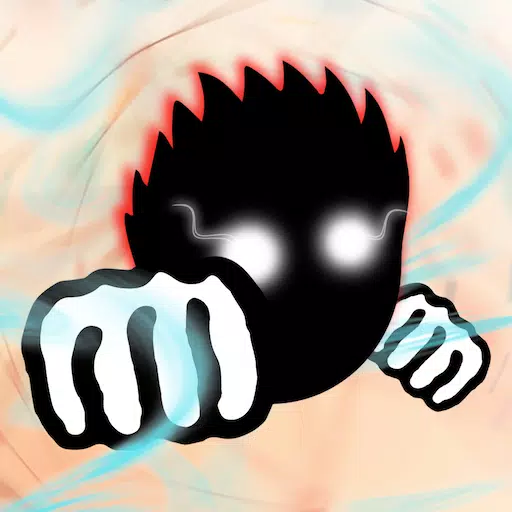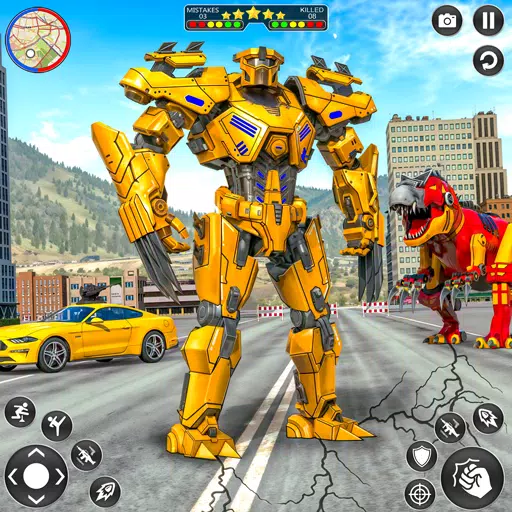Google ChromeのWeb翻訳のマスター:包括的なガイド
このガイドは、Google Chromeを使用してWebページを効率的に翻訳し、ページ全文翻訳、選択されたテキスト翻訳、およびパーソナライズされた設定調整をカバーするWebページを効率的に翻訳する段階的なウォークスルーを提供します。これらの指示に従うことにより、多言語のWebサイトをシームレスにナビゲートできます。
ステップ1:設定メニューへのアクセス
Google Chromeブラウザの右上隅にある3つの垂直ドット(または3つの水平線)をクリックすることから始めます。これにより、メインメニューが開きます。

ステップ2:設定への移動
ドロップダウンメニューで、[設定]を選択します。これにより、ブラウザの設定ページが開きます。

ステップ3:翻訳設定を見つける
[設定]ページの上部で、検索バーを使用します。 「翻訳」または「言語」を入力して、関連する設定をすばやく見つけます。

ステップ4:言語設定へのアクセス
検索結果が表示されたら、「言語」または「翻訳」オプションを見つけてクリックします。
ステップ5:言語の管理
言語設定には、ブラウザでサポートされている言語をリストするドロップダウンメニューがあります。ここでは、言語を追加、削除、または再配置できます。

ステップ6:自動翻訳の有効化
重要なのは、「読んだ言語ではないページを翻訳するオプション」が有効になっていることを確認してください。この設定により、Chromeはブラウザのデフォルト言語以外の言語のページの翻訳を自動的に提供するようになります。
これらの手順に従うことで、Google Chromeの強力な翻訳機能のロックを解除し、オンラインエクスペリエンスを簡素化し、言語の障壁を削除します。